System operacyjny Google Chrome istnieje już od dłuższego czasu, ale ostatnio zaczął zyskiwać na znaczeniu. Co z Chromebookami odsprzedającymi Macom po raz pierwszy niedawno w USA Aby wykorzystać tempo, Google ogłosił na konferencji I / O na początku tego roku, że wprowadzi Sklep Play do systemu operacyjnego Chrome, co oznacza, że użytkownicy Chromebooków będą mogli aby cieszyć się milionami aplikacji na Androida. Cóż, Google spełniło swoją obietnicę i wydało wersję 53 systemu operacyjnego Chrome OS, która jest dostępna w aplikacji Sklep Google Play.
Niestety, nowa aktualizacja Chrome OS jest dostępna tylko w Chromebookach Asus Chromebook Flip od teraz, ale możemy się spodziewać, że wkrótce pojawi się na innych Chromebookach. Jeśli masz obsługiwanego Chromebooka, oto jak pobrać Sklep Play na urządzenie:
Przejdź na kanał programisty, aby pobrać Sklep Play
Wersja Chrome Alfa 53 alfa jest teraz dostępna tylko dla programistów, więc musisz zmienić swojego Chromebooka ze Stable na Developer. Oto jak to zrobić:
Uwaga : przełącz się na kanał programisty na swoim Chromebooku, tylko jeśli chcesz posmakować najnowszych aktualizacji alfa Chrome OS, ponieważ wydajność tego kanału może być dość niestabilna .
1. Przejdź do ustawień Chromebooka i kliknij przycisk " Informacje o systemie operacyjnym Chrome " u góry.
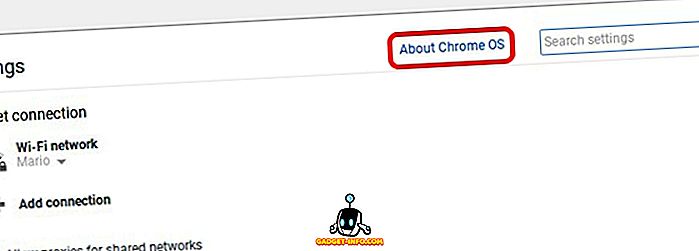
2. Następnie kliknij przycisk " Więcej informacji ... ".
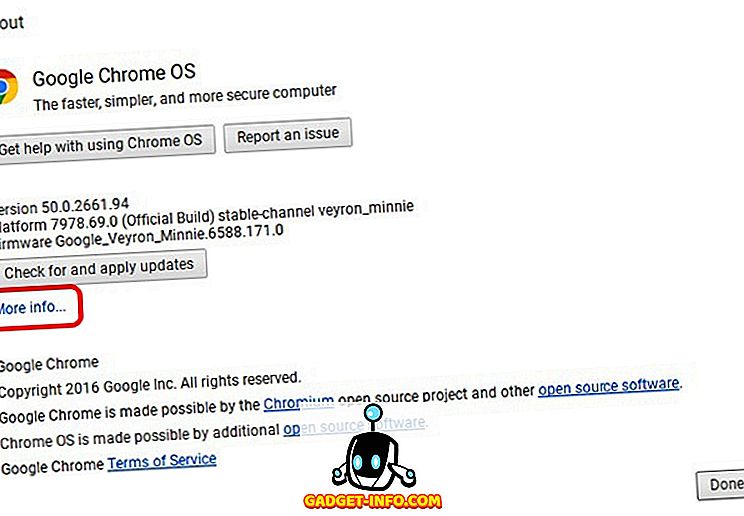
3. Na następnej stronie kliknij " Zmień kanał ".
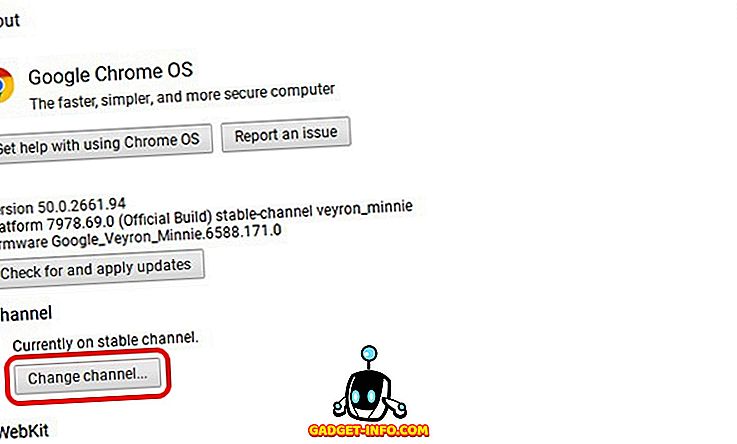
4. Wybierz " Developer - unstable ".
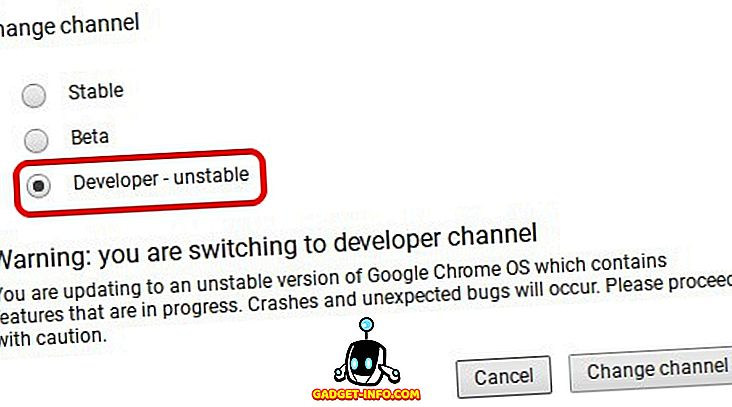
5. Gdy tylko zmienisz kanał na programistę, Chrome OS rozpocznie pobieranie najnowszej wersji Chrome OS dla programistów.
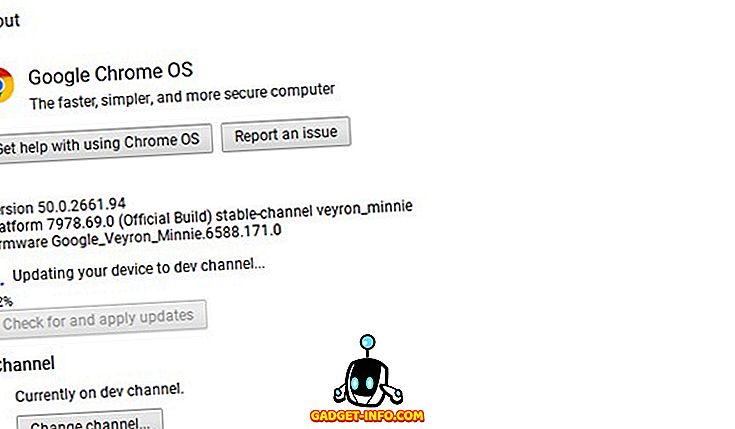
6. Po zakończeniu pobierania znajdziesz przycisk " Uruchom ponownie do aktualizacji " w obszarze stanu. Kliknij przycisk, aby ponownie uruchomić urządzenie. Po ponownym uruchomieniu Chromebooka znajdziesz ikonę Sklep Play na dolnej półce.
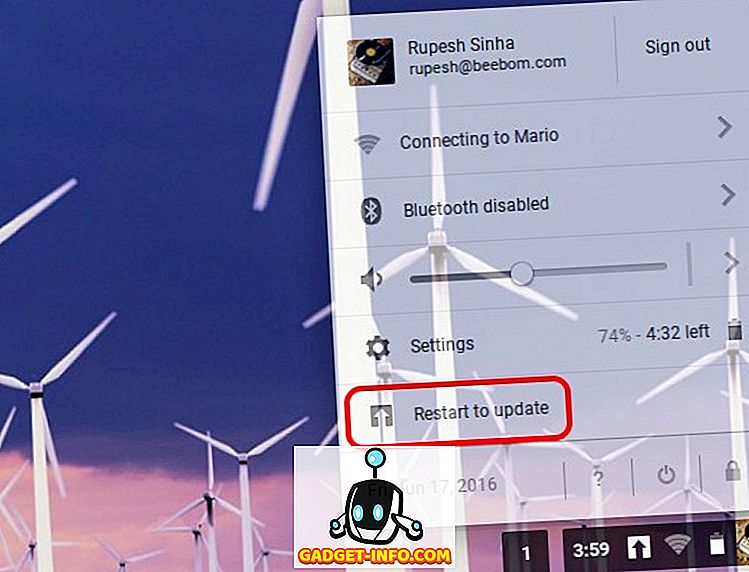
Skonfiguruj Sklep Play i uruchom aplikacje na Androida na swoim Chromebooku
Gdy po raz pierwszy spróbujesz otworzyć Sklep Play na Chromebooku, zauważysz, że się nie otwiera. Najpierw musisz włączyć aplikacje na Androida w ustawieniach systemu operacyjnego Chrome, aby zacząć z nich korzystać. Aby to zrobić, po prostu przejdź do Ustawień i zaznacz " Włącz aplikacje na Androida na swoim Chromebooku ".
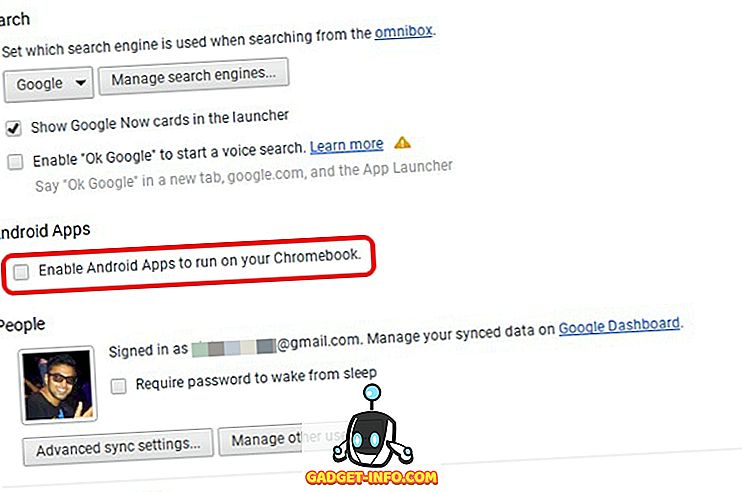
Uwaga : aby włączyć tę opcję i uruchomić aplikacje na Androida, musisz zalogować się na koncie administratora Chromebooków.
Po zakończeniu możesz kliknąć ikonę Sklep Play i ustawić ją tak, jak na zupełnie nowym urządzeniu z Androidem. Po skonfigurowaniu Sklep Play powinien się otworzyć i możesz zacząć instalować aplikacje.
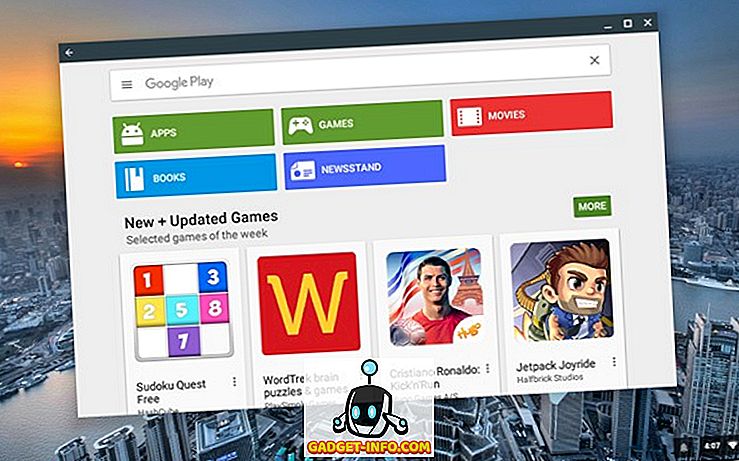
Ważne Takeawayy od pierwszego wydania Chrome OS na Play Store
- Tylko aplikacje z interfejsem tabletu są dostępne do pobrania w Sklepie Play.
- Możesz sprawdzić ustawienia aplikacji na Androida, przechodząc do Ustawień systemu operacyjnego Chrome i klikając "Ustawienia aplikacji" w sekcji Aplikacje Android.
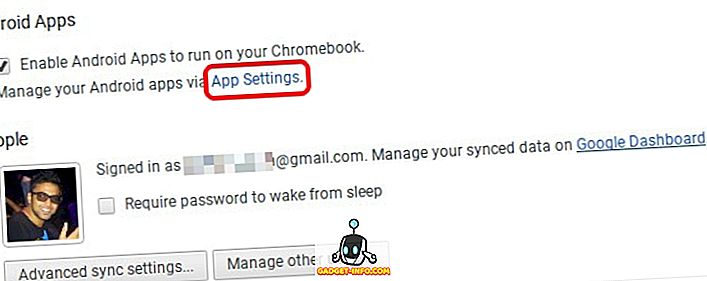
- Strona ustawień aplikacji otwiera stronę Ustawienia podobną do tej, której oczekujemy od systemu Android i pozwala zarządzać aplikacjami. Uważa też Chromebooka za tablet z Androidem 6.0 .
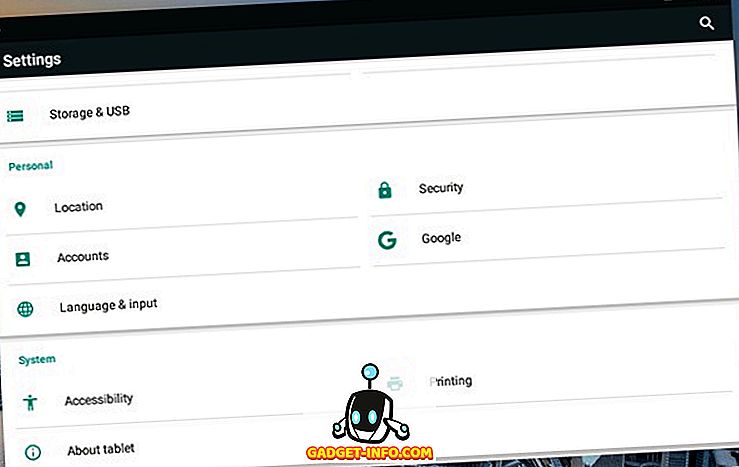
- Możesz nawet włączyć opcję "Zezwalaj na instalowanie z nieznanych źródeł", aby instalować aplikacje z plików APK.
- Aplikacje działają tylko w jednym, stałym oknie lub na pełnym ekranie, i nie ma możliwości ich zmiany. Możesz jednak je przenosić.
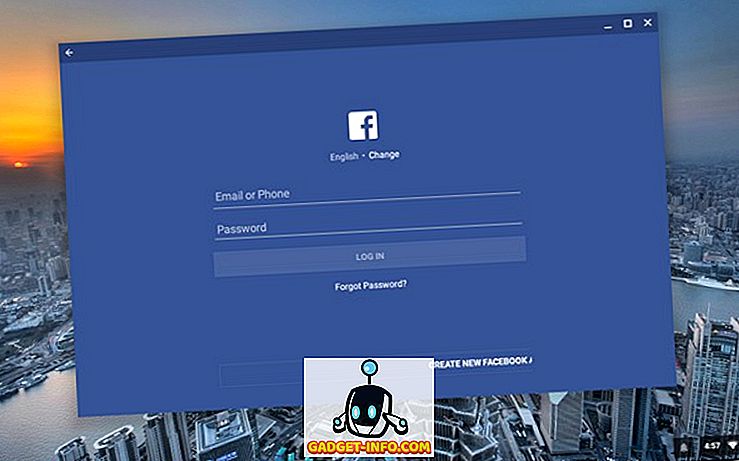
- Podczas gdy większość aplikacji i gier działa dobrze na Chromebooku, niektóre gry, które wymagają pochylenia do rozgrywki, nie działają.
Gotowy do uruchomienia aplikacji i gier na Androida na Chromebooku?
Cóż, Sklep Google Play i aplikacje na Androida wreszcie dotarły na Chromebooka, a gdy pojawił się tylko na jednym urządzeniu, już teraz wydaje się ogromnym skokiem dla systemu operacyjnego Chrome. Wypróbuj nową aktualizację Chrome OS, jeśli masz Chromebooka Flip i daj nam znać, co czujesz w sekcji komentarzy poniżej. Osoby z innymi Chromebookami nie martwią się - w tym roku zaktualizuj Sklep Play. Możesz sprawdzić listę Chromebooków, które otrzymają aktualizację Sklep Play. Jeśli po prostu nie możesz się doczekać, istnieją inne sposoby uruchamiania aplikacji na Androida na Chromebooku.
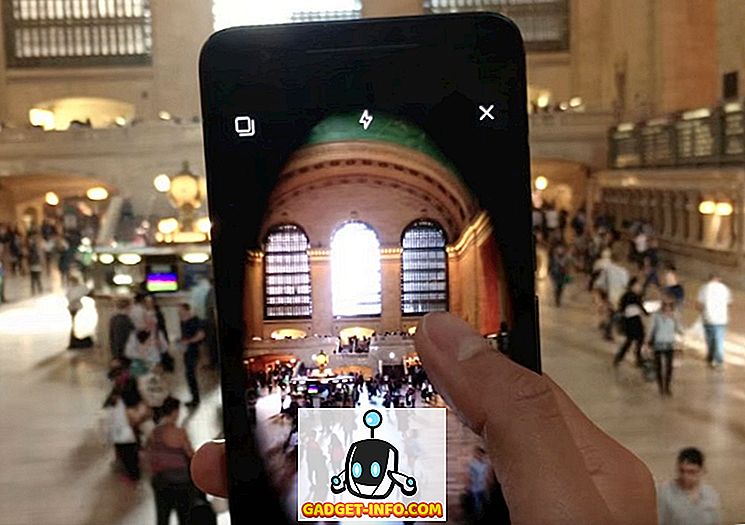
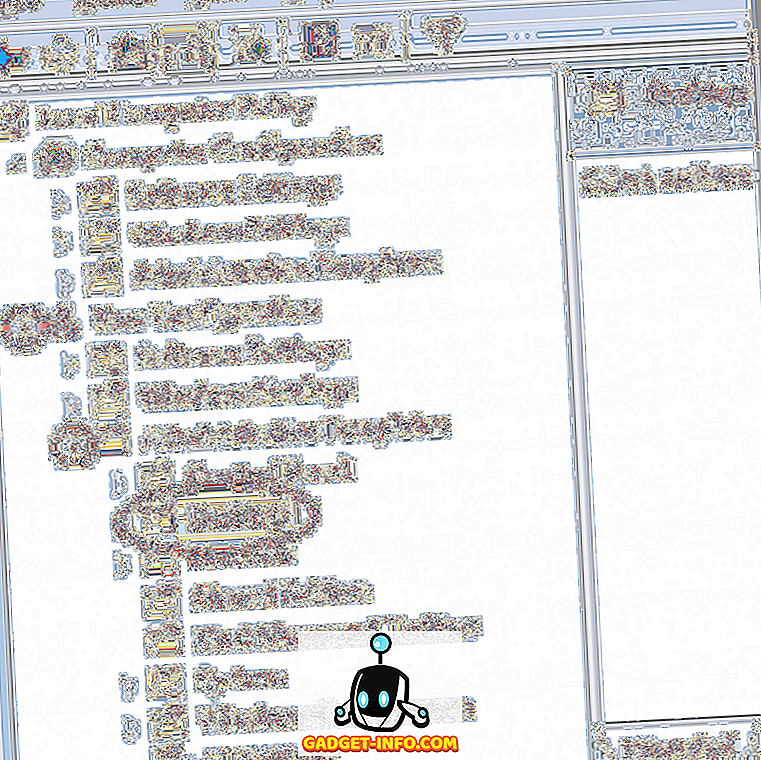


![Seth Godin Vs Guy Kawasaki [Infografika]](https://gadget-info.com/img/best-gallery/920/seth-godin-vs-guy-kawasaki.gif)




